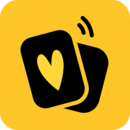win8系统笔记本使用不了电信3G上网卡拨号上网如何解决?
适用条件:
1、连接3g上网卡出现126678错误。
2、3g上网卡能连上,但是不能上网,不走流量。
3、其他情况,不保证成功。
具体步骤
1、插上上网卡设备,安装驱动,当弹出天翼客户端安装界面时取消。(此步的目的是只安装驱动,不安装客户端,连接我们下面自己建立一个。);
2、点右下角的网络连接图标,打开“网络和共享中心”,点“设置新的连接或网络”。选择第一项“连接到
Internet”,下一步;
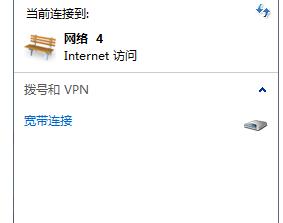
3、不使用已有连接,选择“否,创建新连接”,下一步。选择第三项“拨号”。如果提示选择调制解调器,选择你的上网卡,进入下一步;
4、拨号填#777,用户名和密码都填card,连接名称天翼宽带,开始拨号,然后会进入测试连接,这时候不要等,点“跳过”然后关掉窗口;
5、点开右下角的网络连接,右键天翼宽带连接点“属性”,在弹出的面板上面选“网络”选项卡;
6、只保留“Internet协议版本4(TCP/IPv4)”的勾选,其余的勾全部取消掉。然后选中“Internet协议版本4(TCP/IPv4)”点击“确定”;
7、现在再点开右下角的网络连接,点“连接”,然后就是几秒的等待,是的拨号上去正常了
以上便是win8系统笔记本使用不了电信3G上网卡拨号上网的解决办法啦,有这个需要的小伙伴就按照什么的方法动手试试看吧,感谢大家对我们的喜欢和浏览!
-
 下载
下载脑洞健身房最新版
跑酷竞速 | 33.84 MB
欢迎来到脑洞健身房最新版,这不仅仅是一场游戏,更是一次心跳加速的健身冒险之旅!化身为一名健身狂热者,你将在这条充满挑战的道路上,巧妙躲避一道道设计巧妙的障碍和陷阱。准备好挥洒汗水,展现你的跑步、跳跃、俯卧撑、仰卧起坐等全方位健身技能吧!在脑洞健身房最新版中,目标只有一个:让健身成为你生活的一部分,助你在成为健身达人的路上一路过关斩将,收获满满的成就感。集中你的精神,灵活地规避那些可能让你功亏一篑的障碍,时刻准备着,用你的快速反应力去征服每一个紧急状况。
-
 下载
下载皇家园林安卓版
角色扮演 | 190.16 MB
踏入皇家园林安卓版,您即将揭开一款精心雕琢的超魔幻混沌末世生存枪战游戏的神秘面纱。在皇家园林安卓版这个末日降临的世界里,玩家将置身于一场惊心动魄的生存挑战中,与成群结队的丧尸和强悍的boss展开殊死搏斗。您将沉浸在充满自由互动的玩法和跌宕起伏的剧情之中,一边与恐怖的boss激战,一边搜集珍贵资源,不断强化自己,竭尽全力在末世中求生。
-
 下载
下载变异龙机甲拼图安卓手机版
经营策略 | 66.59 MB
变异龙机甲拼图安卓手机版带来了一场融合了策略与创意的塔防盛宴,正等待着英勇的指挥官们挑战。在变异龙机甲拼图安卓手机版这个充满奇幻色彩的游戏世界中,你将化身为一位拥有睿智与胆识的领袖,解锁并驾驭各式各样的恐龙机甲,以巧妙的阵容搭配和战术部署,守护你的家园不受异兽的侵袭。
- 刺激好玩的格斗游戏有什么04-19
- 流行好玩的武侠游戏有哪些04-19
- 画面精美的卡牌游戏有哪些04-19
- 乙游排行榜202404-19
- 高人气的餐厅题材游戏排行榜04-19
- 修仙游戏无氪金排行榜04-18
- 不用看广告的游戏排行榜04-18
- 受欢迎的fps游戏排行榜04-18
- 最好玩的武侠类手游有哪些04-18
- 好玩的3d动作游戏有什么04-18
- 高画质枪战手机游戏排行榜04-17